- ИТ База знаний
- Полезно
- Навигация
- Серверные решения
- Телефония
- Корпоративные сети
- Runlevel в Linux: что это и с чем едят
- Почему важны уровни доступа
- Сколько уровней выполнения существует?
- Как узнать текущий режим работы?
- Как менять уровень выполнения?
- Linux system против runlevels
- Как поменять уровень выполнения по умолчанию?
- Разница между уровнями выполнения 3 и 5
- Просмотр список служб конкретного уровня
- Под каким уровнем работает процесс
- Меняем уровень запуска приложения
- Проблемы безопасности с уровнями доступа Linux
- Какой уровень выполнения выбрать?
- Можно ли создано новый уровень на Linux?
- 6 шагов загрузки Linux на пальцах
- 1. BIOS
- 2. MBR
- 3. GRUB
- 4. Ядро или Kernel
- 5. Init
- 6. Уровень выполнения программ (Runlevel)
- Дополнения, исправления, уточнения
ИТ База знаний
Курс по Asterisk
Полезно
— Узнать IP — адрес компьютера в интернете
— Онлайн генератор устойчивых паролей
— Онлайн калькулятор подсетей
— Калькулятор инсталляции IP — АТС Asterisk
— Руководство администратора FreePBX на русском языке
— Руководство администратора Cisco UCM/CME на русском языке
— Руководство администратора по Linux/Unix
Навигация
Серверные решения
Телефония
FreePBX и Asterisk
Настройка программных телефонов
Корпоративные сети
Протоколы и стандарты
Runlevel в Linux: что это и с чем едят
А какой у тебя уровень?
Уровни выполнения (runlevel) Linux можно представить, как режим, в котором запускается система. Каждый из этих режимов обладают своими процессами, которые включены или выключены в зависимости от запущенного уровня выполнения. С момента загрузки Linux выполняется в одном из режимов, нельзя запускать систему в нескольких режимах, но есть возможность переключаться между уровнями во время работы на компьютере.
Онлайн курс по Linux
Мы собрали концентрат самых востребованных знаний, которые позволят тебе начать карьеру администратора Linux, расширить текущие знания и сделать уверенный шаг к DevOps
Например, при запуске системы с графическим интерфейсом выполняется один уровень, а если запускать систему в режиме командной строки выполнится другой. Это происходит потому, что режиму GUI нужны доступы к тем процессам, в которых командная строка не нуждается. В зависимости от того, какие службы нужно включить, а какие выключить система меняет уровни выполнения.
Почему важны уровни доступа
Вы можете годами пользоваться системой Linux, даже не понимая разницу между уровнями доступа, так как эта опция не является часто конфигурируемой.
Тем не менее уровни выполнения Linux дают администраторам повышенный контроль над системой.
Режим, в котором работает система, может быть изменен (как это сделать будет показано далее), как и сервисы, которые выполняются в этом режиме. Это позволяет нам полностью контролировать, к каким службам система будет иметь доступ в данный момент.
Сколько уровней выполнения существует?
В системе Linux есть семь уровней выполнения, которые нумеруются от 0 до 6. Разные дистрибутивы по-разному используют уровни выполнения, так что очень сложно составить список задач, которые выполняет конкретный уровень.
Зато вы сами можете посмотреть какие задачи выполняют уровни доступа вашего дистрибутива. Ниже приведён список уровней выполнения и основных задач, выполняемых ими.
- Runlevel 0 завершает работу системы
- Runlevel 1 однопользовательский режим работы. Чаще всего используется в целях обслуживания и выполнения других административных задач. Это уровень также может называться runlevel S, где S означает single-user. Если вам когда-то приходилось сбрасывать пароль на Linux, то вы вероятно уже пользовались этим режимом.
- Runlevel 2 многопользовательский режим работы без поддержки сетевых служб (демонов).
- Runlevel 3 многопользовательский режим с поддержкой сети, но без графического интерфейса. Чаще всего серверные версии Linux работают именно на этом уровне выполнения.
- Runlevel 4 не используется. Пользователь может настраивать этот уровень исходя из его целей. О том, как это сделать также будет рассказано далее.
- Runlevel 5 этот режим схож с уровнем 3, но тут еще запускается графический интерфейс. В этом режиме работают десктопные версии Linux.
- Runlevel 6 этот уровень перезагружает систему.
Как узнать текущий режим работы?
Чтобы узнать текущий уровень выполнения достаточно ввести команду runlevel в командной строке.
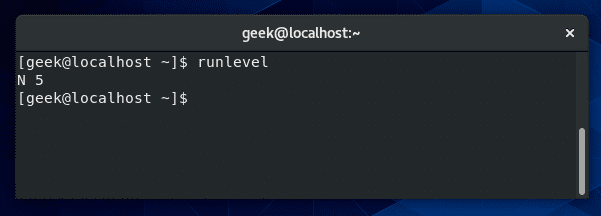
На выводе этой команды две цифры. Первая указывает на предыдущий режим работы, а второй на текущий. На скриншоте вместо первой цифры указана буква N, что значит система изначально запускалась и работает в 5 режиме, о чём говорит вторая цифра 5.
Как менять уровень выполнения?
Текущий уровень выполнения можно менять командой «telinit». Ниже приведён пример смены уровня выполнения на CentOS.
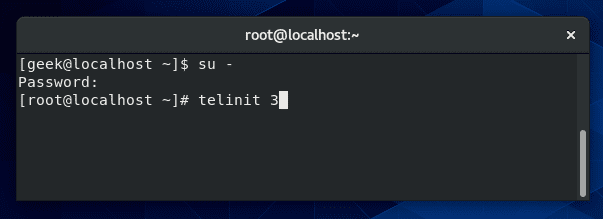
Следует отметить, что эта операция требует прав привилегированного пользователя. Имейте ввиду, что на системах семейства Debian уровни выполнения работают по-другому. Например, Ubuntu в режиме командой строки запускается с уровнем выполнения 5.
После выполнения команды указанной выше, ваш экран может стать пустым. Это потому, что вы остались на пустом терминале, чтобы вернутся на рабочий терминал нажмите комбинацию клавиш Alt+F1.
Если запустить команду runlevel еще раз, то мы увидим, что текущий уровень выполнения 3, а предыдущий 5.
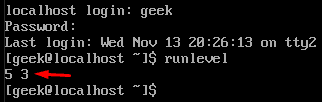
Linux system против runlevels
В последние годы systemd сменила многолетнюю систему уровней доступа (System V init). Фактически он работает по тому же принципу, но использует новые команды, которые в целом используют «runlevel» как «target».
- Runlevel 0 = poweroff.target (runlevel0.target)
- Runlevel 1 = rescue.target (runlevel1.target)
- Runlevel 2 = multi-user.target (runlevel2.target)
- Runlevel 3 = multi-user.target (runlevel3.target)
- Runlevel 4 = multi-user.target (runlevel4.target)
- Runlevel 5 = graphical.target (runlevel5.target)
- Runlevel 6 = reboot.target (runlevel6.target)
По ходу статьи мы изучим systemd и его команды.
Как поменять уровень выполнения по умолчанию?
Может быть очень много причин для того чтобы загружаться с другим уровнем выполнения. Например, системные администраторы в основном используют систему в режиме командой строки, включая графический интерфейс только в случае необходимости.
Именно для таких случаев нужно убедиться, что уровень выполнения по умолчанию 3, а не 5.
В прошлом для этого приходилось редактировать файл /etc/inittab. Вы еще можете увидеть эту практику на некоторых системах. Если вы работаете с ОС, которые давно не обновляются до новых версий, этот путь будет приемлемым.
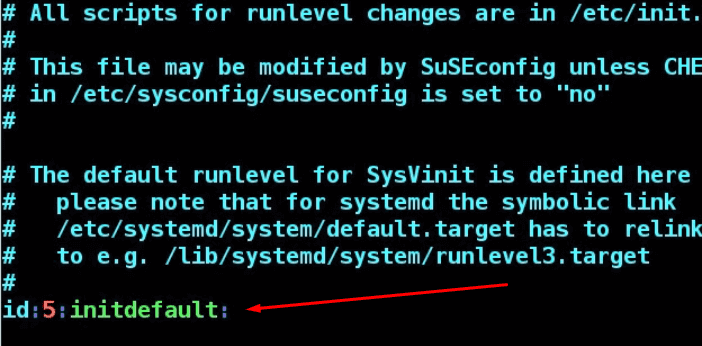
На скриншоте уровнем выполнения по умолчанию установлен 5.
Но большинство систем Linux отказались от файла /etc/inittab в пользу systemd targets и мы рассмотрим разницу между ними по ходу статьи.
Вы можете не найти в своей системе файл /etc/inittab или же файл inittab выведет вам сообщение с советом использовать systemd.
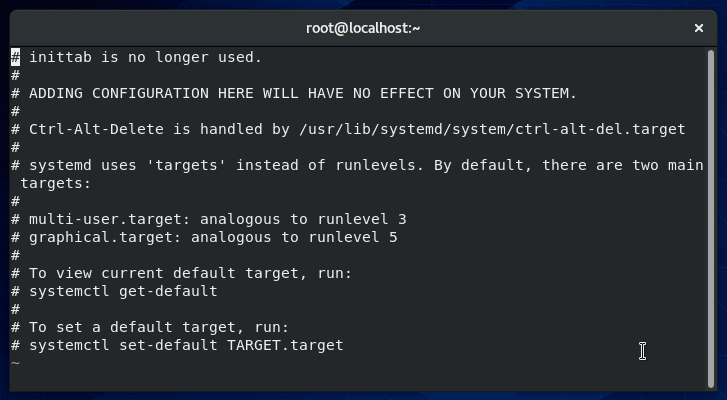
Чтобы проверить текущий уровень выполнения по умолчанию введите команду
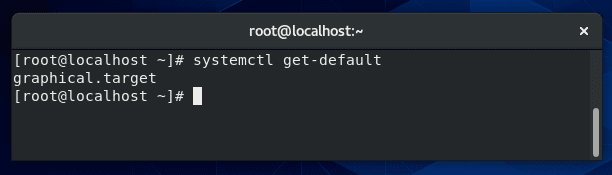
Система вернула нам «graphical.target». Как вы наверное и догадались, это не что иное, как уровень выполнения 5.
Чтобы просмотреть остальные «target» и уровни выполнения, ассоциированные с ними введите команду:
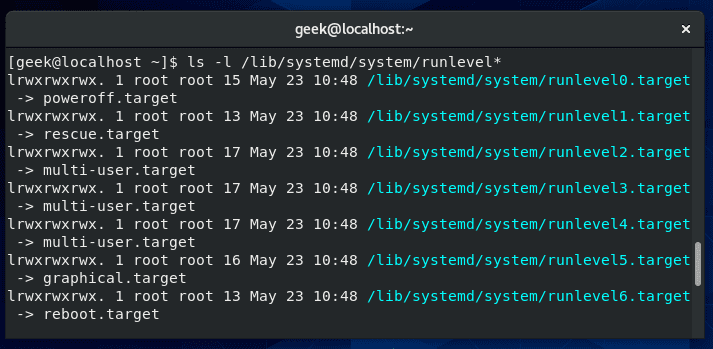
Символьные ссылки указывают на то, что systemd работают так же как и runlevel. Итак, что необходимо сделать, чтобы поменять уровень выполнения по умолчанию? Для этого достаточно создать новую символьную ссылку на интересующую нас цель systemd.
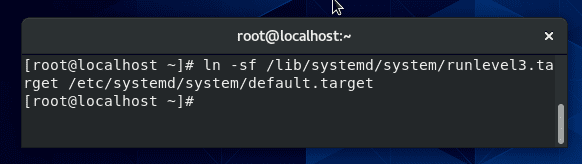
Данной командой мы поменяли режим запуска системы по умолчанию с уровня выполнения 5, на 3 и при следующей загрузке система выполнить именно этот уровень.
Ключ f указывает на то, что перед созданием новой символьной ссылки целевой файл должен быть удален. Это же самое могли бы сделать командой rm.
Чтобы проверит успешно ли применились изменения достаточно повторно ввести команду «systemctl get-default».
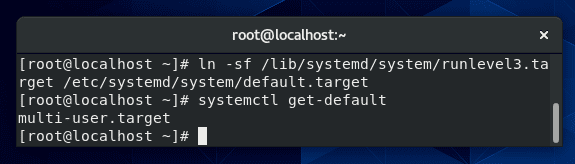
Разница между уровнями выполнения 3 и 5
Самыми часто используемыми уровнями выполнения являются уровни 3 и 5. В целом их разница сводится к тому, что 3 это режим командной строки, а 5 режим графического интерфейса.
Конечно, не во всех дистрибутивах выполняется это условие или же ваша система может быть сконфигурирована так, что эти два уровня имеют больше отличий. Дальше мы рассмотрим, как узнать, какие процессы задействованы для того или иного уровня.
Просмотр список служб конкретного уровня
Чтобы просмотреть список служб, доступных для каждого уровня до недавнего времени использовалась команда «chkconfig -list». Если у вас стоит одна из последний версий, системы, то вероятно вы получите ошибку, как на скриншоте ниже:
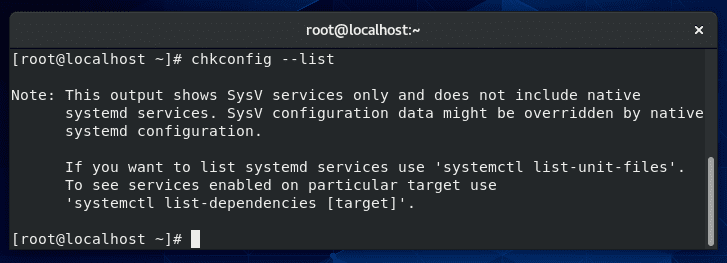
Чтобы проверить, какие службы запускаются во время загрузки системы в режиме графического интерфейса (уровень выполнения 5 для семейства RedHat), нужно запустить следующую команду:
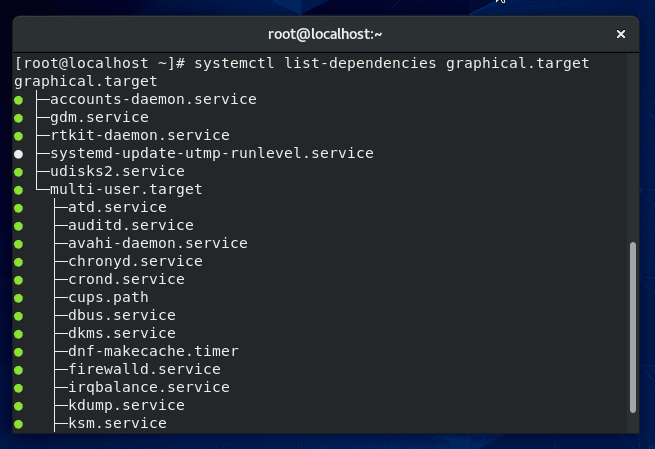
Чтобы просмотреть список доступных служб другого уровня, просто замените «graphical.target» на нужную.
Под каким уровнем работает процесс
Если нужно посмотреть по каким уровнем выполнения запущена та или иная служба, можно ввести команду:
Например, чтобы посмотреть какой runlevel использует служба sshd, введите команду:
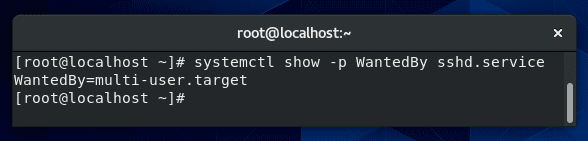
Судя по скриншоту выше, служба sshd запушена под уровнями 2,3 и 4 (multi-user.target)
Меняем уровень запуска приложения
Как было показано выше, демон SSH запущена только на уровнях 2-4. Что если нам нужно, чтобы он работал ещё и на уровне 5? Для этого нужно ввести следующее изменение:
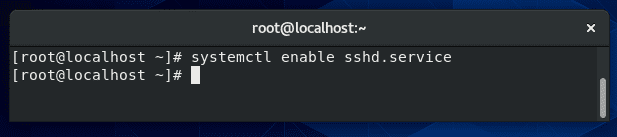
Проблемы безопасности с уровнями доступа Linux
Как было сказано ранее, уровни доступа дают администраторам возможность управлять службами, которые работают в определённых случаях. Такая возможность детального контроля повышает безопасность системы, так как системный администратор может быть уверен, что не запущена ни одна сторонняя служба.
Проблема возникает, когда администратор не знает точно какие службы запущены и, следовательно, не может принять меры по уменьшению площади атаки.
Используя методы из данного руководства, вы можете настроить уровень выполнения по умолчанию и контролировать запущенные приложения. Это, конечно, не уменьшит нагрузку на системные ресурсы, но сервер будет более защищен.
Помните, что надо запускать тот уровень, который вам необходим. Нет смысла запускать систему в графическом режиме, если планируете работать там режиме командной строки.
Каждый уровень выполнения запускает новые службы, большинство из которых работают в фоновом режиме, и вы можете забыть обезопасить их.
Какой уровень выполнения выбрать?
Выбор режима запуска системы полностью зависит от ситуации. В основном используется один из двух режимов: либо runlevel 3, либо runlevel 5.
Если вам удобно работать с командной строкой и вам не нужен графический интерфейс, то уровень выполнения 3 самый подходящий.
Это предотвратит запуск ненужных служб. С другой стороны, если вам хочется работать в десктопном режиме или же вам нужна графическая оболочка для работы какой-то программы, то выберите уровень 5.
Если же нужно запустить систему в режиме обслуживания, то выбирайте уровень 1. В этом режиме в системе будете только вы, так как сетевые службы даже не запущены. Это позволит выполнить обслуживания без сбоя.
В редких случаях появляется необходимость использовать уровень выполнения 4. Это может быть только в том случае, если администратору нужен уровень выполнения для особых задач.
Как вы уже, наверное, заметили, мы не может запускать систему с уровнем 0 и 6, но можно переключаться на них если нужно выключить или перезагрузить систему. Но в этом нет особой необходимости, так как есть команды, которые выполняют эти операции.
Можно ли создано новый уровень на Linux?
Так как система Linux это система бесконечных возможностей, то и создание нового уровня не исключение. Но очень маловероятно, что вам когда-нибудь понадобится это. Но если вы все-таки решили создать новый уровень, то следует начать с копирования существующего уровня и изменения её под свои задачи.
Целевые уровни расположены по следующему пути:
Если хотите создать свой уровень на основе 5-го уровня выполнения, скопируйте искомую директорию в новую:
Затем в новой директории создайте поддиректорую «wants»:
Затем просто создайте символьную ссылку на дополнительные службы в директории /usr/lib/systemd/system, которые необходимы вашему уровню.
Онлайн курс по Linux
Мы собрали концентрат самых востребованных знаний, которые позволят тебе начать карьеру администратора Linux, расширить текущие знания и сделать уверенный шаг к DevOps
Источник
6 шагов загрузки Linux на пальцах

Посмею предположить, что каждого интересовало хоть когда-либо то, что происходит за занавесом заставок и загрузочных экранов с момента включения питания компьютера к моменту, когда предлагается войти в систему.
Я предлагаю вам познакомиться со следующими уровнями типичной загрузки Linux:
1. BIOS
2. MBR
3. GRUB
#boot=/dev/sda
default=0
timeout=5
splashimage=(hd0,0)/boot/grub/splash.xpm.gz
hiddenmenu
title CentOS (2.6.18-194.el5PAE)
root (hd0,0)
kernel /boot/vmlinuz-2.6.18-194.el5PAE ro root=LABEL=/
initrd /boot/initrd-2.6.18-194.el5PAE.img
4. Ядро или Kernel
5. Init
6. Уровень выполнения программ (Runlevel)
- Когда Линукс выполняет свою загрузку, вы можете наблюдать загрузку различных служб. К примеру, это могут быть сообщения типа «starting Postfix … OK» (запускается Postfix). Эти службы — и называются программами уровня выполнения, выполняемые из директории, которая соответствует нужному уровню выполнения.
- Исходя из настроек по умолчанию, система будет выполнять файлы в соответствии с нижеприведенными директориями.
- Выполнение уровня 0 – /etc/rc.d/rc0.d/
- Выполнение уровня 1 – /etc/rc.d/rc1.d/
- Выполнение уровня 2 – /etc/rc.d/rc2.d/
- Выполнение уровня 3 – /etc/rc.d/rc3.d/
- Выполнение уровня 4 – /etc/rc.d/rc4.d/
- Выполнение уровня 5 – /etc/rc.d/rc5.d/
- Выполнение уровня 6 – /etc/rc.d/rc6.d/
- Но имейте ввиду, что еще в каталоге /etc могут быть символические ссылки. Например, /etc/rc0.d залинкован на /etc/rc.d/rc0.d.
- В каталогах /etc/rc.d/rc*.d/ вы можете увидеть список программ, имя которых начинается из букв S и K.
- Программы, начинающиеся на S используются для запуска. S, потому что startup.
- Программы, которые начинаются с литеры K используются — правильно — для завершения работы. K, потому что kill.
- Еще есть номера рядом с буквами S и K в именах программ. Эти номера используются для определения порядка запуска этих программ.
- К примеру, S12syslog предназначен для запуска демона syslog, его порядковый номер 12. S80sendmail — для запуска демона sendmail, имеющего порядковый номер 80. Таким образом, программа syslog будет запущена перед sendmail.
Вот и все. Возможно, некоторым из вас это не ново и особого интереса не было при чтении статью, поскольку она более ориентирована на начально-средний уровень знакомства з Линуксом.
В таком случае могу лишь сказать, что «повторение — мать учения» (с).
Дополнения, исправления, уточнения
В комментариях неоднократно было апеллировано к тексту статьи, поэтому, думаю, стоит учесть некоторые важные комментарии хабрасообщества. (спасибо artemlight, 3al, Tishka17, HhyperH, Next_Alex, Ilya_Shmelykh, Aux, soomrack, Xpeh )
- artemlight:: «Ну скажем прямо — так грузятся далеко не все дистры». С ним согласилось большинство, отмечая и bsd-style init, u-boot, и хоть initrd в статье пропущен, стоить заметить, что он нужен ядру не во всех дистрибутивах. Также отмечено, что в slackware поддержка rc.d осуществляется только в качестве совместимости, а встраиваемые системы грузятся иначе. На декстопах иногда бывает EFI, а кроме того Linux популярен в мире embedded и там ещё куча разных платформ. Линукс в телефоне вообще иначе грузится.
- soomrack, ссылая на википедию: Еще хочется сделать замечание по поводу MBR, первого сектора и пр. Все несколько усложнилось за последние годы. Сейчас уместней говорить о EFI.
Источник




